美顏相機一鍵美顏教程
- WBOYWBOYWBOYWBOYWBOYWBOYWBOYWBOYWBOYWBOYWBOYWBOYWB轉載
- 2024-01-11 18:54:251699瀏覽
大家都應該熟悉BeautyCam美顏相機,這款自拍神器在全球廣受歡迎。不僅可以拍照,還能進行美顏處理,因此深受愛拍照的用戶喜愛。該應用程式擁有豐富的功能,如熱門貼紙、濾鏡等。其中最受歡迎的功能莫過於一鍵美顏。現在小編為大家提供了BeautyCam美顏相機一鍵美顏教程,有需要的用戶可在本站進行下載。
1、開啟美顏相機
首先使用者可以在本站下載並開啟軟體

2、登入帳號
接著使用者可以先登入自己的帳號,使用手機號驗證碼即可一鍵登入
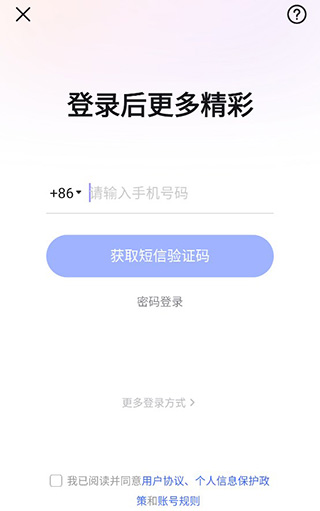
3、選擇圖片精修
#之後使用者可以進入首頁,選擇上方的圖片精修進入美圖頁面
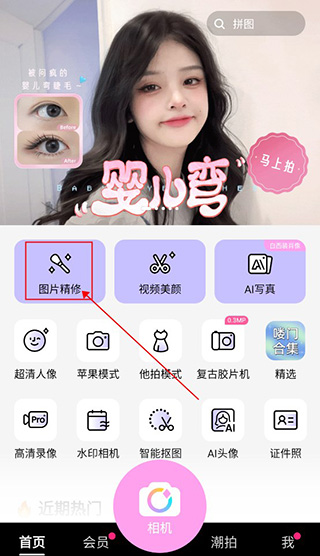
#4、選擇照片
之後使用者選擇一張自己要進行美顏的照片
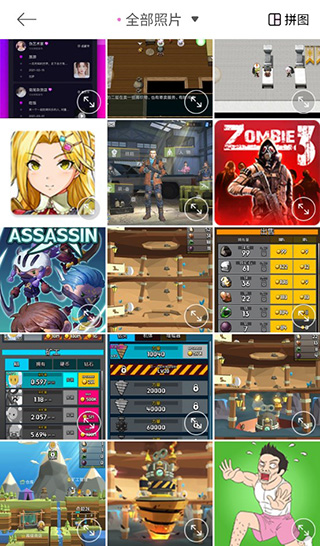
5、AI一鍵美顏
使用者可以往右滑動下面的功能模組,點選最左邊的AI一鍵美顏就可以開始美顏啦!
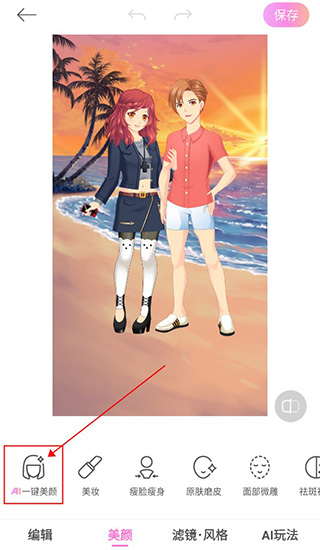
6、選擇美顏效果
之後用戶可以左右滑動下方AI美顏,有自然、禦姐等多種多樣的美顏效果可以進行選擇,上方還可以調整美顏的輕重度,小編建議輕度,這樣就可以看起來更自然一點,選擇完點擊右下角的勾就可以一鍵美顏啦!
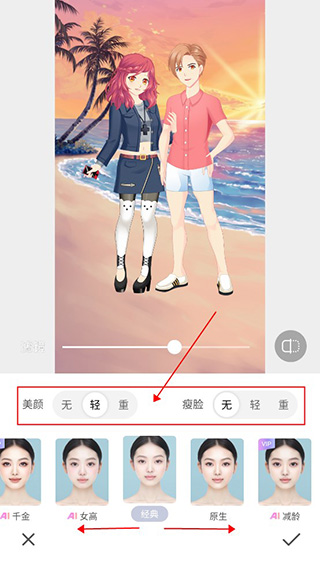
7、儲存圖片
使用者一鍵美顏之後,可以點選右上角的儲存,儲存自己的美顏圖片
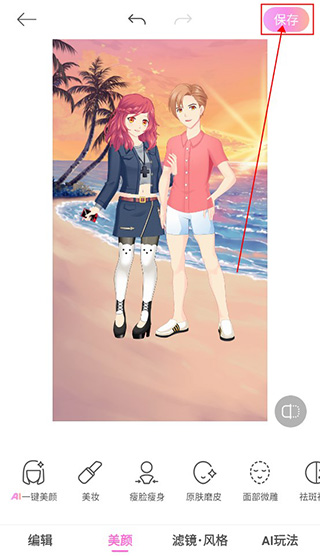
#8、分享
之後使用者還可以將自己的美照快速分享,可以發給自己的朋友們欣賞欣賞
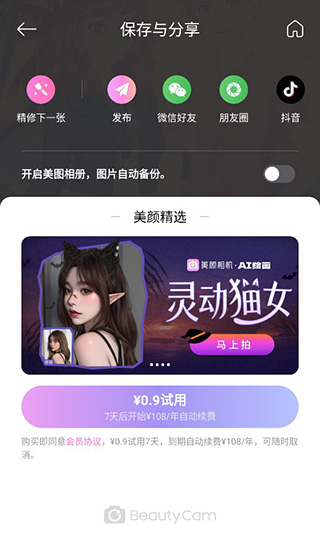
以上是美顏相機一鍵美顏教程的詳細內容。更多資訊請關注PHP中文網其他相關文章!
陳述:
本文轉載於:32r.com。如有侵權,請聯絡admin@php.cn刪除
上一篇:雷電模擬器恢復資料方法下一篇:雷電模擬器恢復資料方法

